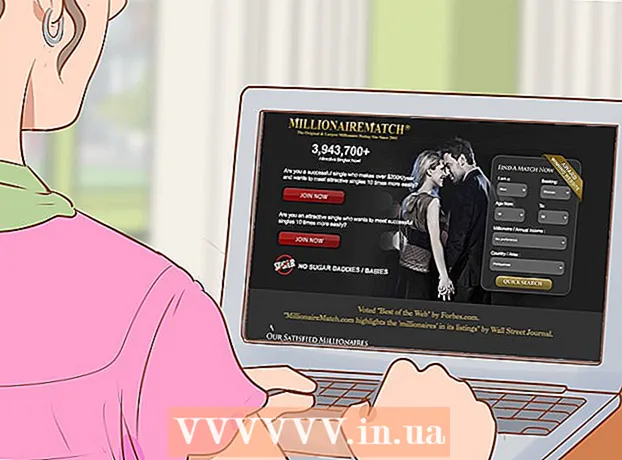Autor:
Virginia Floyd
Loomise Kuupäev:
11 August 2021
Värskenduse Kuupäev:
1 Juuli 2024

Sisu
- Sammud
- Meetod 1: 2: Gmaili konto lisamine rakendusse Kontaktid
- Meetod 2/2: kuidas aktiveerida juba lisatud Gmaili konto kontakte
- Näpunäiteid
- Hoiatused
See artikkel näitab teile, kuidas oma Gmaili kontolt kontakte iPhone'i rakendusse Kontaktid lisada. Selleks peate lisama Gmaili konto, kui see pole veel iPhone'is, või aktiveerima juba lisatud Gmaili konto kontaktid.
Sammud
Meetod 1: 2: Gmaili konto lisamine rakendusse Kontaktid
 1 Avage rakendus Seaded
1 Avage rakendus Seaded  . See on hall hammasrattaikoon.
. See on hall hammasrattaikoon.  2 Kerige lehte alla ja puudutage Kontod ja paroolid. Selle valiku leidmiseks kerige umbes kolmandik lehest alla.
2 Kerige lehte alla ja puudutage Kontod ja paroolid. Selle valiku leidmiseks kerige umbes kolmandik lehest alla.  3 Toksake Lisada konto. See valik asub ekraani allosas.
3 Toksake Lisada konto. See valik asub ekraani allosas.  4 Palun vali Google. Selle valiku leiate ekraani keskelt. Avaneb Gmaili sisselogimisleht.
4 Palun vali Google. Selle valiku leiate ekraani keskelt. Avaneb Gmaili sisselogimisleht.  5 Sisestage oma Google'i kontoga seotud e -posti aadress.
5 Sisestage oma Google'i kontoga seotud e -posti aadress.- Või sisestage oma kontoga seotud telefoninumber.
 6 Kliki Edasi. Selle valiku leiate ekraani paremas alanurgas.
6 Kliki Edasi. Selle valiku leiate ekraani paremas alanurgas.  7 Sisestage oma Google'i parool. Sisestage oma parool ekraani keskel olevale väljale.
7 Sisestage oma Google'i parool. Sisestage oma parool ekraani keskel olevale väljale.  8 Toksake Edasi. Gmaili konto lisatakse iPhone'i; avanevad lisatud konto seaded.
8 Toksake Edasi. Gmaili konto lisatakse iPhone'i; avanevad lisatud konto seaded.  9 Aktiveerige kontaktid. Kui suvandist "Kontaktid" paremal asuv liugur on roheline, on kontaktid juba aktiveeritud; muidu puudutage valget liugurit
9 Aktiveerige kontaktid. Kui suvandist "Kontaktid" paremal asuv liugur on roheline, on kontaktid juba aktiveeritud; muidu puudutage valget liugurit  kontaktide aktiveerimiseks "Kontaktid".
kontaktide aktiveerimiseks "Kontaktid".  10 Kliki Salvesta. See nupp asub ekraani paremas ülanurgas. Gmaili konto salvestatakse iPhone'i ja selle kontaktid lisatakse rakendusse Kontaktid.
10 Kliki Salvesta. See nupp asub ekraani paremas ülanurgas. Gmaili konto salvestatakse iPhone'i ja selle kontaktid lisatakse rakendusse Kontaktid.
Meetod 2/2: kuidas aktiveerida juba lisatud Gmaili konto kontakte
 1 Avage rakendus Seaded
1 Avage rakendus Seaded  . See on hall hammasrattaikoon.
. See on hall hammasrattaikoon.  2 Kerige lehte alla ja puudutage Kontod ja paroolid. Selle valiku leidmiseks kerige umbes kolmandik lehest alla.
2 Kerige lehte alla ja puudutage Kontod ja paroolid. Selle valiku leidmiseks kerige umbes kolmandik lehest alla.  3 Valige konto. Puudutage Gmaili kontot, mille kontakte soovite aktiveerida.
3 Valige konto. Puudutage Gmaili kontot, mille kontakte soovite aktiveerida. - Kui teie iPhone'is on ainult üks Gmaili konto, puudutage valikut Gmail.
 4 Klõpsake valikul „Kontaktid” olevat valget liugurit
4 Klõpsake valikul „Kontaktid” olevat valget liugurit  . See muutub roheliseks
. See muutub roheliseks  - See tähendab, et Gmaili konto kontaktid lisatakse rakendusse Kontaktid.
- See tähendab, et Gmaili konto kontaktid lisatakse rakendusse Kontaktid. - Kui see liugur on roheline, on teie Gmaili kontaktid teie iPhone'is juba aktiveeritud.
Näpunäiteid
- Kui te ei saa kontakte lisada, logige oma arvutisse Gmaili sisse. Tõenäoliselt peate kinnitama, et logite oma kontole sisse teisest seadmest.
Hoiatused
- Kui lisate rakendusse Kontaktid Google'i konto, lisab teie iPhone ka Gmaili kalendrikirjeid ja postitusi. Selle vältimiseks klõpsake rakenduse Seaded jaotises Gmaili konto seaded leitud e -posti ja kalendri suvandite kõrval rohelistel liuguritel. Liugurid muutuvad valgeks.